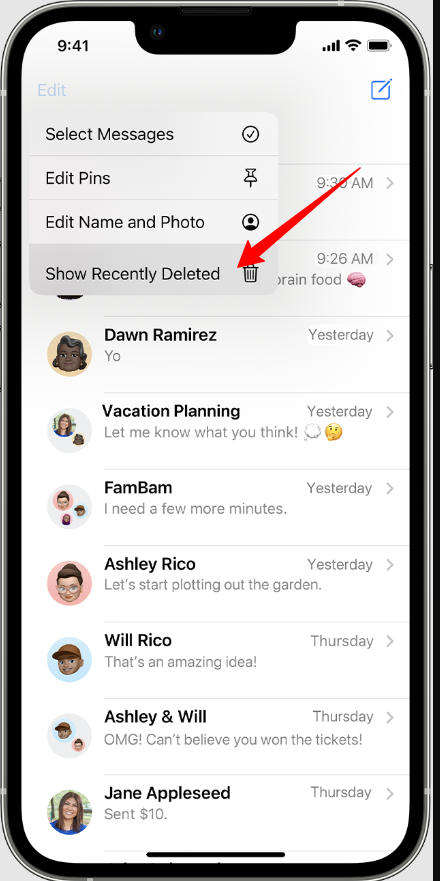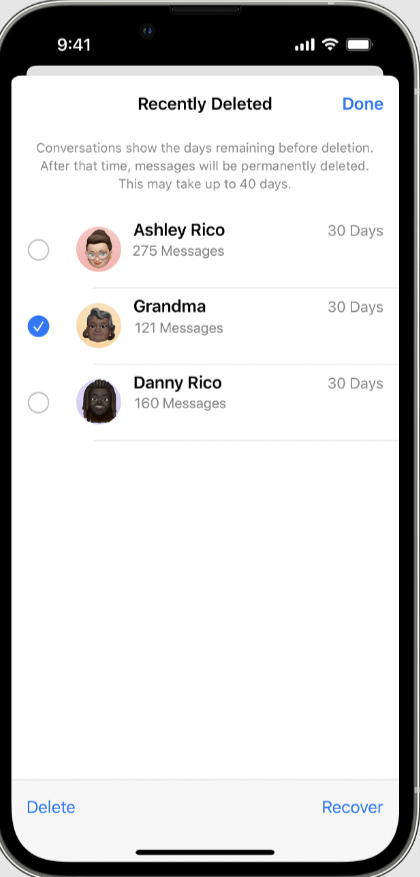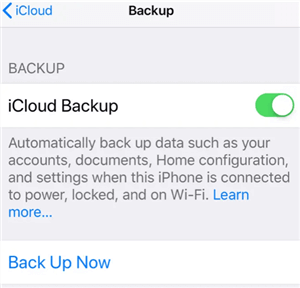Хотите знать, как восстановить удаленные текстовые сообщения на iPhone? Давайте прочитаем подробное руководство по нему.
Вы когда-нибудь случайно удаляли важное текстовое сообщение на своем iPhone? Или, возможно, вы случайно удалили весь разговор в приложении «Сообщения» и теперь задаетесь вопросом, как его восстановить? Не волнуйся; вы не одиноки, и есть способы восстановить удаленные сообщения.
В этой статье я расскажу шесть простых и эффективных методов, которые помогут вам восстановить потерянные или удаленные текстовые сообщения и разговоры на вашем iPhone.
Контент Контент
Как найти удаленные текстовые сообщения на iPhone?
Ваш iPhone хранит SMS-сообщения, iMessages и текстовые сообщения чаты в приложении «Сообщения» по умолчанию. Это приложение является частью iOS и не только сохраняет все ваши сообщения, но также имеет функцию поиска, которая поможет вам найти конкретные сообщения.
Чтобы использовать инструмент поиска в приложении «Сообщения», просто откройте приложение и прокрутите немного вниз.
Вы увидите поле поиска в верхней части экрана. В этом поле вы можете ввести что-либо, связанное с сообщением, которое вы ищете, например, имя человека, которому вы отправляли сообщение, тему разговора или любое слово, описывающее сообщение.
6 шагов по восстановлению удаленных текстовых сообщений на iPhone
Давайте рассмотрим шесть наиболее действенных способов восстановить удаленные текстовые сообщения на iPhone:
Способ 1: восстановить текстовые сообщения из недавно удаленных
Если вы удалили текстовое сообщение на своем iPhone и хотите вернуть его, вы можете использовать этот метод для восстановления данных. Когда вы удаляете текстовое сообщение или разговор, оно не исчезает полностью.
Вместо этого оно попадает в специальную папку в приложении «Сообщения» под названием «Недавно удаленные». Но вот в чем загвоздка: доступ к этой папке могут получить только iPhone с iOS 16 или новее.
Чтобы восстановить удаленные сообщения на iPhone из папки «Недавно удаленные», выполните следующие простые шаги:
- Откройте приложение «Сообщения» на своем iPhone.
- Нажмите «Изменить» и выберите «Показать недавно удаленные».
- Теперь вы увидите список недавно удаленных сообщений и разговоров.
- Выберите текстовое сообщение или разговор, который хотите восстановить.
- Наконец, нажмите «Восстановить», чтобы подтвердить и восстановить удаленное сообщение.
Способ 2. Используйте программное обеспечение для восстановления данных iPhone.
Если предыдущий метод не сработал, и вы совершенно уверены, что нужное вам текстовое сообщение навсегда исчезло с вашего iPhone, то обращение к программному обеспечению для восстановления данных — разумный выбор.
Поиск надежных инструментов для восстановления данных для iPhone, особенно когда речь идет о восстановлении текстовых сообщений, может оказаться непростой задачей. Тем не менее, есть несколько вариантов, и один из них выделяется — Ultdata.

Ultdata удобен для пользователя, работает с широким спектром форматов файлов и может сканировать ваш iPhone и его резервные копии для поиска нужных вам данных. Это удобный инструмент, который нужно иметь в своем арсенале на случай, если кажется, что ваши важные сообщения исчезли.
Я покрыл Обзор Tenorshare Ultdata, где рассказывается о рабочем процессе и обо всём подробно.
Способ 3: восстановить текстовое сообщение с помощью iCloud Backup
Если вы делали резервную копию своего iPhone с помощью iCloud, есть большая вероятность, что вы сможете восстановить удаленные текстовые сообщения из одной из этих резервных копий. Однако этот метод восстановления данных сопряжен с некоторыми рисками, поскольку он включает в себя стирание данных с вашего iPhone и сброс его к заводским настройкам.
Прежде чем начать, разумно сделать еще одну резервную копию вашего iPhone.
Это гарантирует, что если что-то пойдет не так, вы сможете восстановить все свои данные до состояния, которое было до сброса настроек.
Вот как восстановить удаленное текстовое сообщение из резервной копии iCloud на вашем iPhone:
- Откройте приложение «Настройки» на своем iPhone, затем выберите «Основные» > «Перенос или сброс iPhone».
- Выберите «Стереть все содержимое и настройки» и дождитесь завершения процесса.
- Включите iPhone и следуйте инструкциям на экране, чтобы настроить его.
- Когда во время установки вы дойдете до экрана «Приложения и данные», выберите «Восстановить из резервной копии iCloud».
- Войдите в систему, используя свой Apple ID, чтобы получить доступ к резервным копиям iCloud.
- Выберите соответствующую версию резервной копии, содержащую удаленное текстовое сообщение.
- После завершения передачи данных используйте данные своего Apple ID, чтобы также восстановить свои приложения.

Выполнив эти шаги, вы сможете восстановить удаленные текстовые сообщения из резервной копии iCloud, гарантируя при этом безопасное восстановление ваших данных на вашем iPhone.
Способ 4: используйте резервную копию iTunes
Если вы предпочитаете не полагаться на автоматическое резервное копирование iCloud или у вас мало места в хранилище iCloud, вы можете создать резервную копию своего iPhone на Mac с помощью Finder (или на свой ПК или Mac с macOS Mojave или более ранней версии, на которой еще есть iTunes). ).
Этот метод, аналогичный подходу iCloud, требует резервной копии до удаления сообщения, а затем перезагрузки телефона и восстановления из этой резервной копии.
Убедитесь, что вы потеряете все данные, добавленные после резервного копирования, поэтому рекомендуется экспортировать и сохранить все последние файлы, которые вы хотите сохранить отдельно.
Вот как это сделать:
- В iTunes найдите значок iPhone в верхнем левом углу и выберите его. Если вы используете Finder, выберите свое устройство в строке меню слева.
- Выберите опцию «Восстановить резервную копию». В Finder вы найдете это на вкладке «Общие».
- Данные, резервную копию которых вы ранее создали, заменят данные вашего iPhone, что может занять несколько минут. Если вы не выполняли резервное копирование после удаления этих текстовых сообщений, они должны снова появиться в списке сообщений вашего телефона.
Способ 5: используйте резервную копию Finder для восстановления удаленного текста
Если вы используете Finder на своем Mac для резервного копирования вашего iPhone, вы можете использовать этот метод для восстановления удаленного сообщения.
Подобно методу № 4 и методу № 3, помните, что вы восстановите не только одно удаленное текстовое сообщение, но и все данные из выбранной версии резервной копии.
Выполните следующие действия, чтобы восстановить удаленные сообщения на вашем iPhone из резервной копии Finder:
- Подключите iPhone к Mac с помощью кабеля USB.
- Запустите Finder на своем компьютере, щелкнув первый значок в левой части Dock.
- Когда ваш iPhone появится на боковой панели слева, нажмите на него.
- В разделе «Резервные копии» нажмите «Восстановить резервную копию».
- Выберите предпочтительную версию резервной копии из списка и нажмите «Восстановить», чтобы начать процесс. Если резервная копия была зашифрована, вам потребуется ввести пароль.
- После завершения процесса вы можете отключить iPhone.
Способ 6. Воспользуйтесь помощью оператора сотовой связи.
В зависимости от вашего оператора мобильной связи они могут помочь вам восстановить удаленное текстовое сообщение на вашем iPhone. Однако этот вариант обычно работает только в том случае, если с момента удаления прошло не так много времени, поскольку у каждого оператора связи есть свой лимит времени для этой услуги.
Вот что вам следует сделать, чтобы попытаться восстановить удаленное текстовое сообщение с помощью вашего оператора мобильной связи:
- Откройте приложение «Настройки» на вашем iPhone.
- Перейдите в «Общие», а затем выберите «О программе».
- Прокрутите вниз до раздела «Сеть», чтобы найти название вашего мобильного оператора.
- Посетите веб-сайт вашего оператора мобильной связи, чтобы найти номер телефона службы поддержки клиентов.
- Свяжитесь с номером службы поддержки клиентов, чтобы получить помощь в восстановлении удаленного текстового сообщения или разговора на вашем iPhone.
Часто задаваемые вопросы:
Можно ли восстановить навсегда удаленные текстовые сообщения без резервной копии?
Восстановить безвозвратно удаленные текстовые сообщения без резервной копии очень сложно. После окончательного удаления сообщений они обычно исчезают навсегда, поскольку в iPhone нет встроенной функции для их извлечения. Специализированное программное обеспечение для восстановления данных или помощь оператора мобильной связи могут принести ограниченный успех, но результаты могут быть неопределенными, а также существуют ограничения по времени. Регулярное резервное копирование вашего iPhone в iCloud или на компьютер — самый безопасный способ предотвратить безвозвратную потерю важных сообщений.
Как я могу просмотреть всю историю текстовых сообщений на iPhone 11?
Чтобы просмотреть все ваши текстовые сообщения на iPhone 11, начните с открытия приложения «Сообщения». Как только он откроется, вы увидите список ваших текущих и старых чатов. Нажмите на чат, который хотите прочитать полностью. Чтобы вернуться к самому началу чата, коснитесь правой или верхней левой части экрана телефона. Это позволит вам прочитать весь разговор с самого начала.
Почему я не вижу старые текстовые сообщения на своем iPhone?
Распространенная причина, по которой люди не видят старые текстовые сообщения на своих iPhone, связана с выбранными ими настройками. Возможно, ваш iPhone настроен на автоматическое удаление текстовых сообщений старше 30 дней, что может объяснить, почему вы не можете их найти.
Заключение
Восстановление удаленного текстового сообщения на iPhone иногда может оказаться сложной задачей. Однако хорошая новость заключается в том, что существует несколько эффективных методов восстановления данных, которые помогут вам решить эту проблему.
Если вы не можете найти сообщение в папке «Недавно удаленные» в приложении «Сообщения».
В этом случае у вас есть такие варианты, как использование специализированных инструментов восстановления данных, восстановление их из резервной копии или обращение за помощью к вашему оператору мобильной связи. Эти методы дают возможность восстановить эти важные сообщения.
Читайте также: